Sammenkædede tabeller giver dig mulighed for at have en frontend-database, der gemmer og henter data fra en ekstern kilde.
Access har en import/eksport-guide, der gør det muligt for dig at opsætte sammenkædede tabeller.
Sådan opretter du en sammenkædet tabel, der gemmer og henter dens data fra en anden Access-database.
-
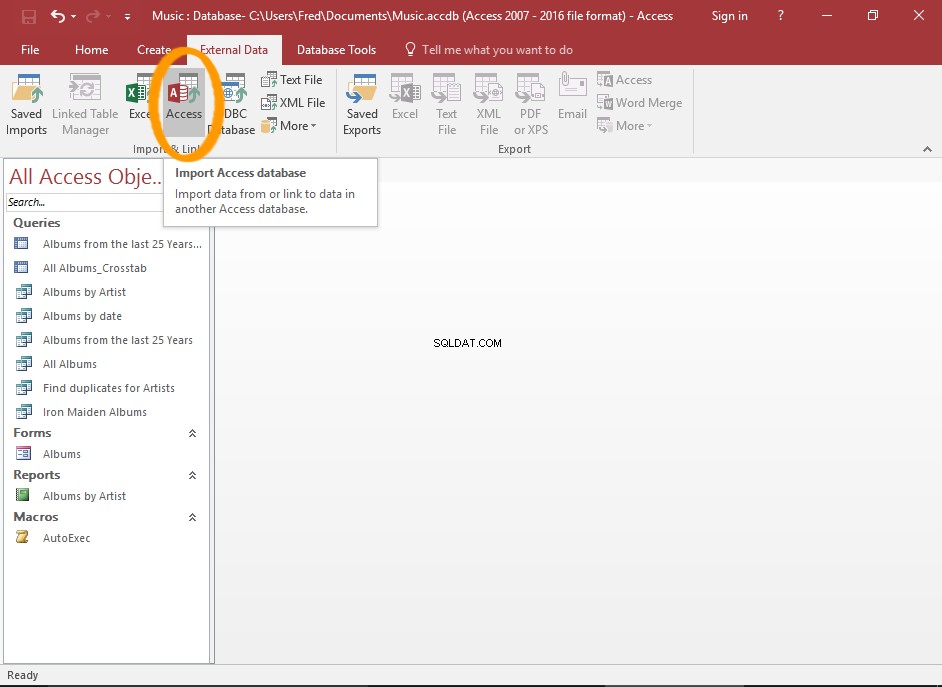
Start Import/Link Wizard
Klik på Adgang i Importer og link gruppe fra Eksterne data fanen på båndet.
-
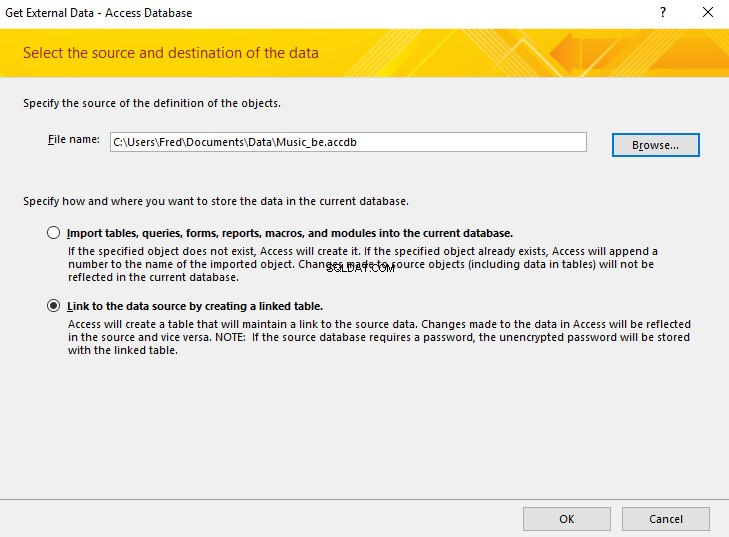
Indtast detaljer om kildedatabasen
Indtast placeringen af kildedatabasen (eller søg til den ved hjælp af Gennemse knap).
Vælg Link til datakilden ved at oprette en sammenkædet tabel , og klik derefter på OK .
-
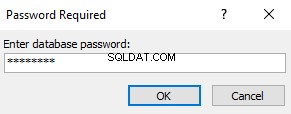
Indtast en hvilken som helst adgangskode, der kræves
Hvis kildedatabasen er krypteret, bliver du bedt om at indtaste adgangskoden her.
Indtast adgangskoden, og klik på OK .
Du behøver kun at udføre dette trin, hvis kildedatabasen er beskyttet med adgangskode.
-
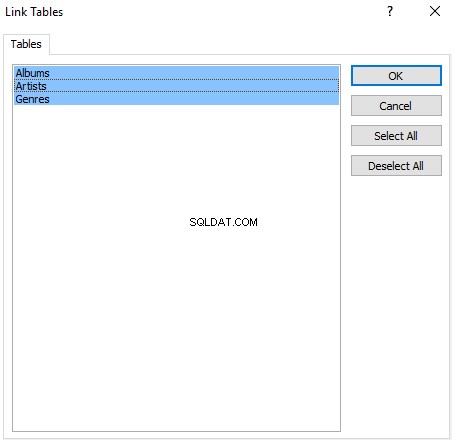
Vælg tabellerne
Vælg alle de tabeller, der skal linkes, og klik derefter på OK .
-
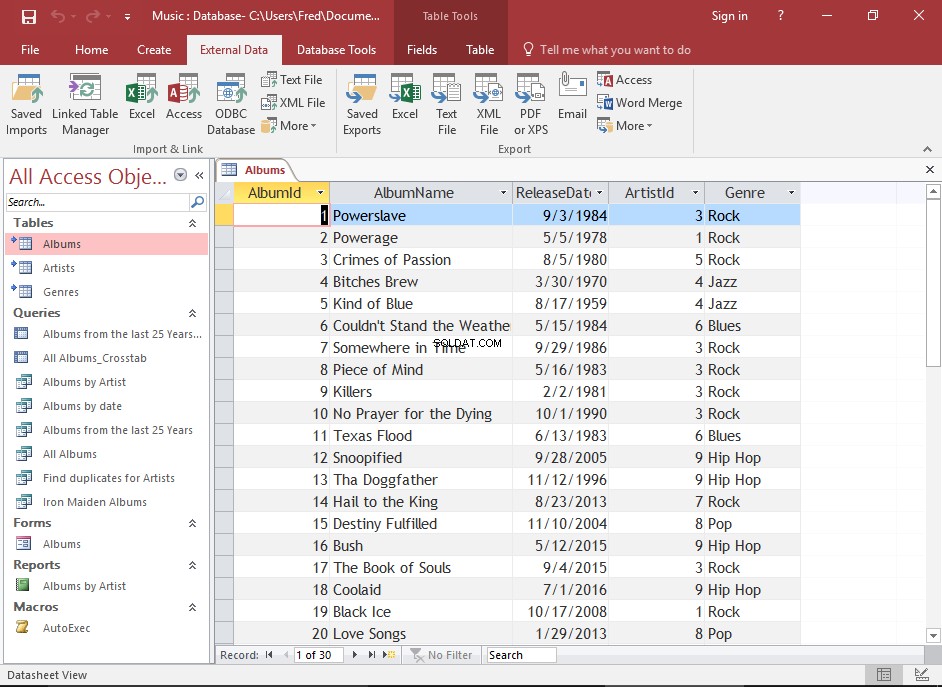
De sammenkædede tabeller
De sammenkædede tabeller vises nu i venstre navigationsrude.
Du kan altid identificere en sammenkædet tabel med det lille pilikon til venstre.
Du kan nu åbne dem i dataarkvisning og opdatere dataene efter behov.
Du vil også kunne åbne tabellerne i Design View, men du vil ikke kunne ændre designet. Eventuelle designændringer skal udføres i kildedatabasen.
